如何在谷歌分析中设置电子邮件时事通讯跟踪
作者:98wpeu发布时间:2023-12-27分类:WordPress教程浏览:316
最近,我们的一位读者问我们如何衡量我们的电子邮件时事通讯的影响。
您可以将Google Analytics与电子邮件时事通讯中的特殊跟踪链接结合使用,以了解每封电子邮件对您的业务有多有效。
在这篇文章中,我们将分享如何在谷歌分析中一步一步地设置电子邮件时事通讯跟踪。
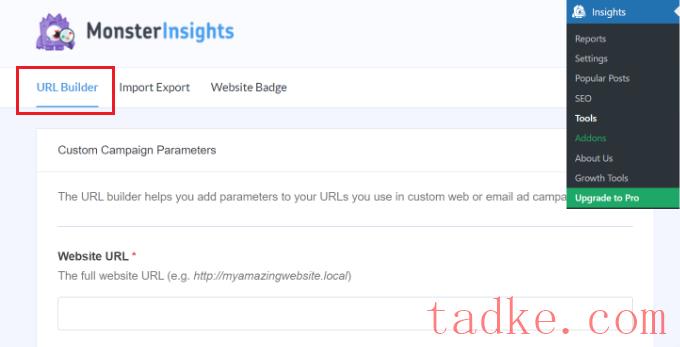
在URL生成器工具中,您需要输入的第一条信息是要添加到新闻稿中的URL。如果您链接到您的主页,这可能是您的主网站URL。
在本例中,我们正在进行销售并链接到该网站的在线商店:
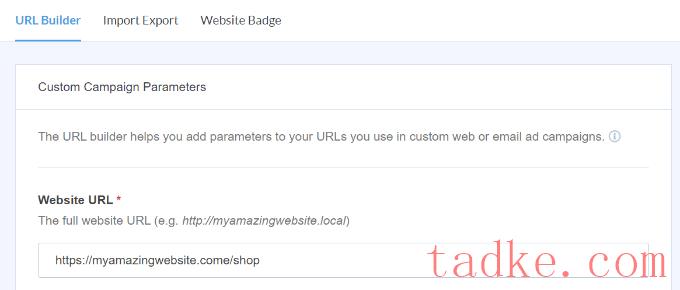
谷歌分析将跟踪您的电子邮件时事通讯访问者作为一项‘活动’。这只是Google Analytics用来指电子邮件或广告促销的术语。
您需要为您的活动输入来源、媒介和名称,这样Google Analytics才能轻松跟踪它们。
资料来源:将此设置为‘时事通讯’或其他有意义的内容
中等:此选项应设置为‘电子邮件’
姓名:你可以使用任何有意义的用法,例如‘Jan_Sales’或‘april_t恤_Sales’。
如果您使用多个单词作为来源、媒介或名称,请确保在单词之间使用下划线。不要使用空格或连字符。
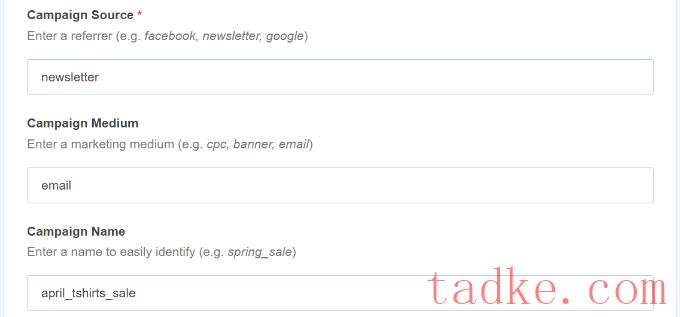
除此之外,您还会在URL生成器中看到更多选项。
如果您正在投放广告,则使用Campaign Term字段,因此您可以将该字段留空。如果您正在拆分测试您的电子邮件或广告,则可以使用活动内容。同样,对于本例,您可以将其保留为空。
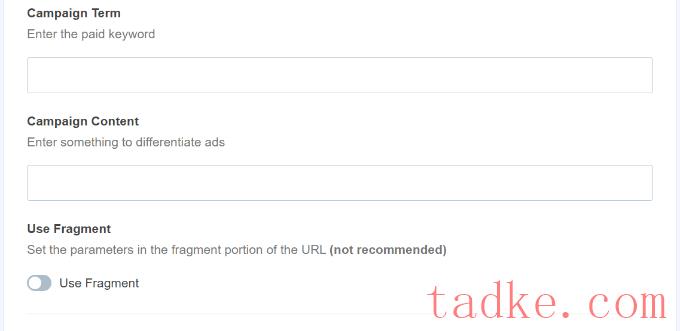
接下来,您可以向下滚动。
在页面底部,您现在应该看到您的特殊URL,其中包括跟踪详细信息:
你现在可以在你的电子邮件时事通讯中使用这个URL,并在以后跟踪你的Google Analytics账户中的点击。
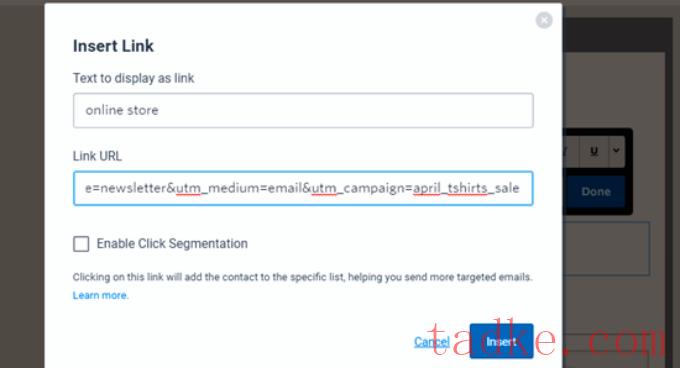
提示:你甚至可以在你的常规电子邮件中使用可跟踪的URL。如果你做了大量的电子邮件推广,这将是有意义的。您还可以创建可跟踪的URL,以便在社交媒体、广告等中使用。
一旦你完成了你的电子邮件,只需发送你的时事通讯,并等待一些点击。之后,您可以转到Google Analytics查看您的报告。
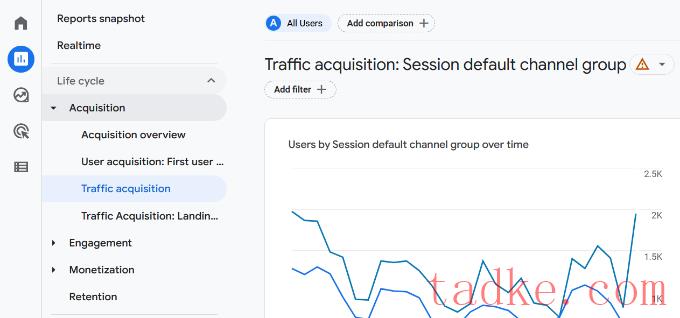
在这里,你会看到你网站的所有流量来源,包括直接、自然搜索、付费搜索和电子邮件。
要查看时事通讯的流量,只需在搜索栏中输入“电子邮件”,然后按Enter键即可。
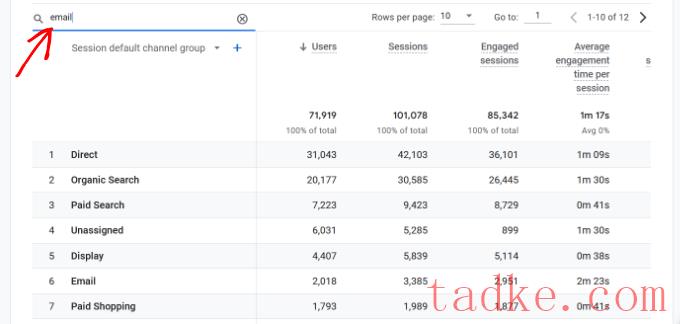
这将过滤报告,并仅显示来自电子邮件的流量。
接下来,你可以点击搜索栏下面的蓝色‘+’按钮。
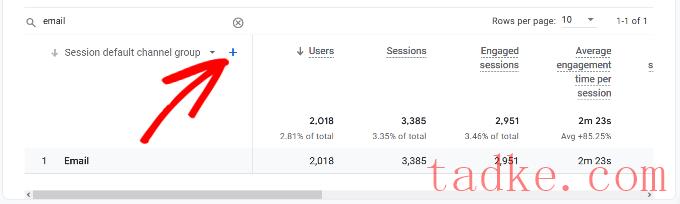
你现在会看到更多缩短网站流量的选择。
继续并选择流量源»会话源从下拉列表中选择。
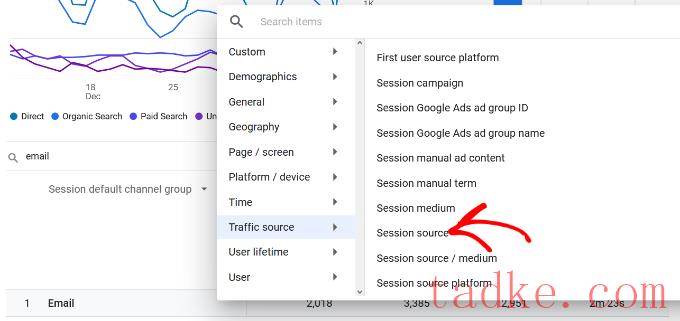
在那之后,你应该会看到来自不同电子邮件活动的流量。
这样,你就可以知道哪种活动最有效,有助于创造收入。
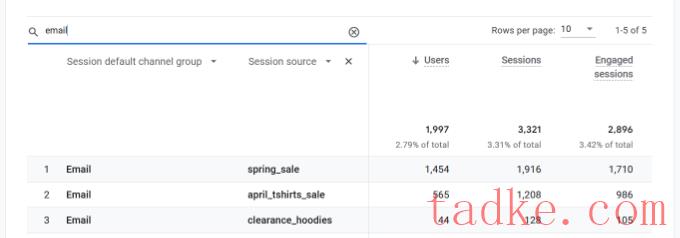
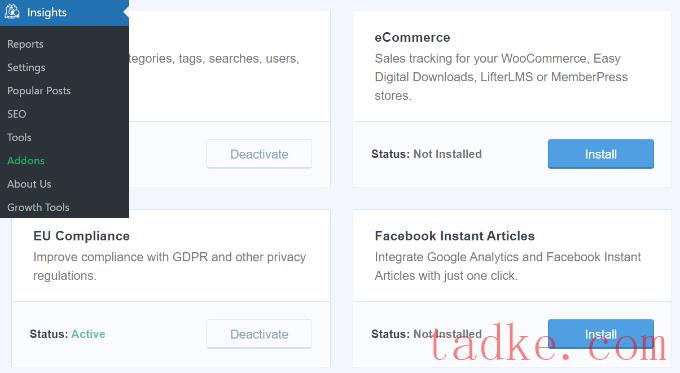
在那之后,你需要去洞察力»设置并单击电子商务选项卡。您应该会看到您的电子商务插件(例如WooCommerce)已被自动检测到。
提示:我们建议打开‘使用增强型电子商务’,因为这意味着你也可以查看MonsterInsights电子商务报告。
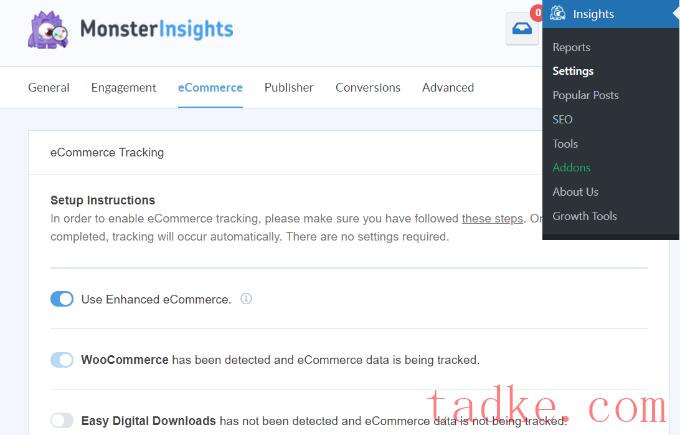
这就是你需要做的所有事情,因为MonsterInsights会处理之后的所有事情。Google Analytics现在将能够跟踪您网站上的电子商务交易。
现在,当你访问谷歌分析时,你将能够看到你的电子商务交易的细节。
这就是说,MonsterInsights带有内置的电子商务报告,你可以在WordPress的仪表板上查看。
只需前往《洞察报告》并切换到“电子商务”标签。在这里,你将能够跟踪你的商店的转化,并看到你的商店产生了多少收入。
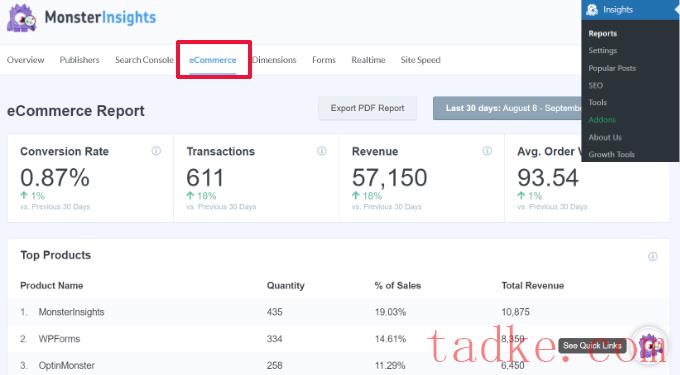
有关详细说明,请参阅我们关于如何设置WooCommerce转换跟踪的文章。
跟踪链接、点击、按钮和表单
并不是所有的网站都使用带有购物车的电子商务平台。
例如,如果您有一个简单的订单,则可以跟踪导致用户提交该表单的电子邮件活动。如果你的网站上有一个点击呼叫按钮,那么你也可以跟踪它。
我们有一个单独的详细指南,跟踪谷歌分析中的链接和按钮点击,并提供分步说明。
我们希望本文能帮助您了解如何在Google Analytics中设置电子邮件时事通讯跟踪。你可能也想看到这些经过测试的简单方法来更快地增加你的电子邮件列表,以及商业网站必备的WordPress插件。
更多wp网站技巧请关注我们。
- WordPress教程排行
- 最近发表


